WordPressサイトの管理には、予期せぬ課題や技術的な問題がつきものです。いくつか実例を挙げてみましょう:新しいプラグインをインストールした後、突然ウェブサイトが真っ白な画面になったとします。これはプラグインの競合が原因かもしれません。ログファイルをチェックすることで、プラグインがPHPエラーの原因であることを特定することができます。別のよくあるシナリオは、サイトがメモリ制限の問題に遭遇したときです。 wp-config.php ファイル
- Additionally, errors like ‘Call to undefined function’ can indicate that a required function is missing, often due to incomplete plugin or theme installations. By checking the log files, you could identify the plugin as the source of a PHP error, allowing you to deactivate it and restore your site quickly. One of the most effective ways to troubleshoot and fix these issues is by using log files. Log files provide valuable insight into what is happening behind the scenes of your website. In this guide, we’ll walk you through how to use log files to identify and resolve errors in your WordPress site. We’ll also provide some visual aids to help you follow along with each step more easily.
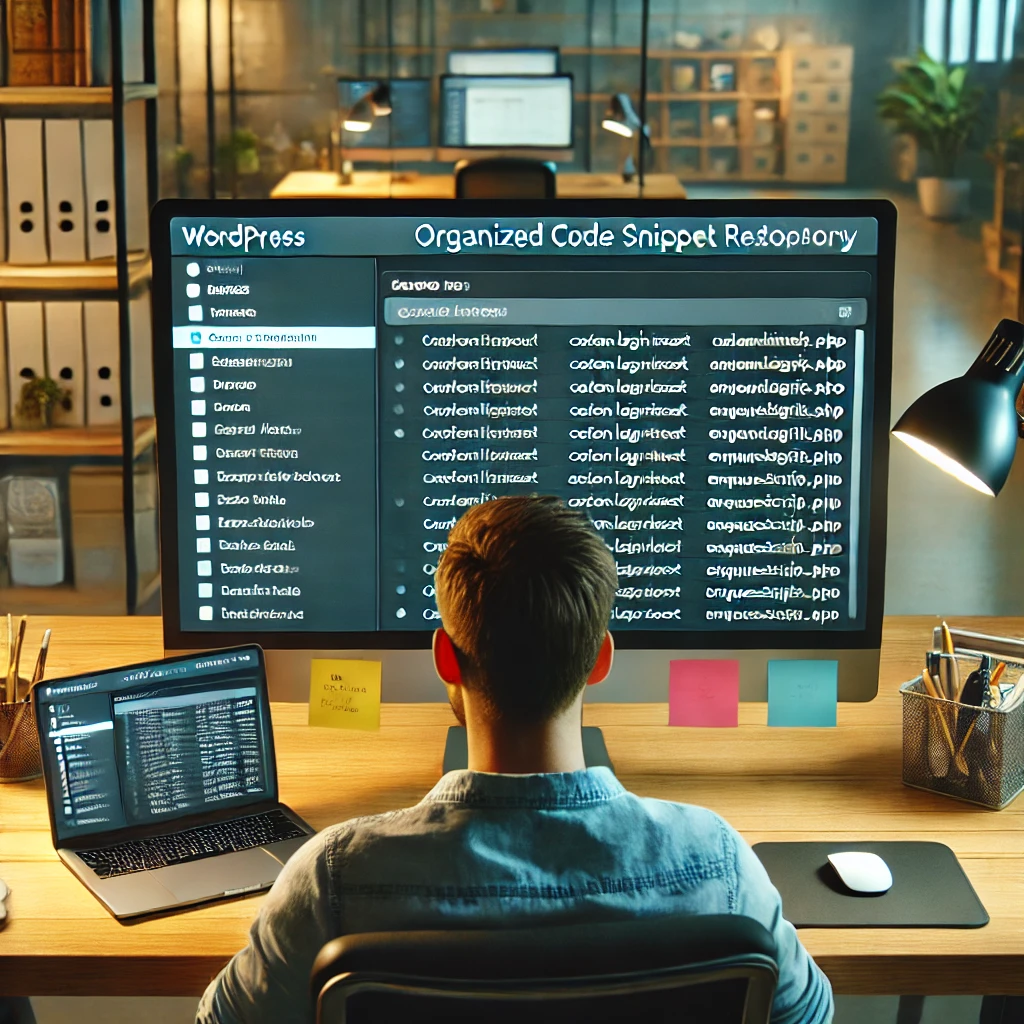
コードスニペットリポジトリが必要な理由
あなたが複数のWordPressサイトに携わっているとします。プロジェクトごとに、ログインページを変更する特定の関数を追加する必要があります。そのスニペットを見つけるために Stack Overflow を検索したり、過去のプロジェクトをブラウズしたりする代わりに、一元化されたリポジトリがあれば、簡単にコードを引き出して数分で実装することができます。
コード・スニペット・リポジトリが役立ちます:
- 時間の節約:もう、半年前に書いた関数をウェブやハードディスクから探す必要はありません。
- 効率の向上:テスト済みのコードを再利用することで、サイトが一貫して機能し、デバッグを最小限に抑えることができます。
- 品質の維持: Documenting your snippets means they’re tailored to your standards and easy to modify if needed.
独自のコード・スニペット・リポジトリの設定
コードスニペットライブラリを整理する方法は、テキストエディタのようなシンプルなツールから、GitHub のようなより堅牢なソリューション、あるいは専用のコードスニペットライブラリまで複数あります。
1.クラウドベースのノートアプリの使用
コード・スニペット・ライブラリの構築を始める最も簡単な方法は、クラウドベースのノート作成アプリケーションを使うことです。これは初心者や、コード管理に軽量なアプローチを好む人に最適です。
多くの開発者は 概念, エバーノートまたは グーグルキープ を使用してコード・スニペット・ライブラリを管理しています。それぞれのツールには長所と短所があります:
- 概念:豊富な機能セットとコンテンツの整理に優れていますが、小規模な図書館にとっては必要以上に複雑かもしれません。
- エバーノート:ユーザーフレンドリーでメモ管理機能が充実していますが、高度な書式設定が制限されています。
- グーグルキープ:軽量で使いやすいが、強力な分類・整理オプションがないもの。適切なツールの選択は、あなたのニーズ次第です:Notionは構造化が必要な場合に、Evernoteは素早くメモを取る場合に、Google Keepは非常に基本的なスニペットの保存に適しています。どのツールにも長所と短所があります:
- 概念:豊富な機能セットとコンテンツの整理に優れていますが、小規模な図書館にとっては必要以上に複雑かもしれません。
- エバーノート:ユーザーフレンドリーでメモ管理機能が充実していますが、高度な書式設定が制限されています。
- グーグルキープ:軽量で使いやすいですが、強力な分類と整理オプションがありません。これらのツールでは、スニペットをタグ(例:"functions.php"、"custom post type"、"shortcodes")で分類し、検索しやすくすることができます。以下はその例です:
- タイトル:カスタムログインリダイレクト
- カテゴリー:ユーザー管理
2.バージョン管理 ギットハブ または ギットラボ
スニペットを ギットハブ または ギットラボ for a more advanced approach. If you’re new to version control, start by creating a GitHub account, installing Git on your computer, and learning basic Git commands like 初期化 (リポジトリを初期化します)、 ギットの追加 (ステージングにファイルを追加します)、 ギットのコミット (変更を保存します)、そして ギットプッシュ (to upload your changes to GitHub). Additionally, familiarize yourself with branching, which allows you to safely experiment with changes. This setup gives you a safe backup and lets you track changes over time—useful when you’re iterating on your code. If you’re new to version control, start by creating a GitHub account, installing Git on your computer, and learning basic Git commands like 初期化 (リポジトリを初期化します)、 ギットの追加 (ステージングにファイルを追加します)、 ギットのコミット (変更を保存します)、そして ギットプッシュ (to upload your changes to GitHub). This setup not only gives you a safe backup but also lets you track changes over time—useful when you’re iterating on your code. This not only gives you a safe backup but alだから lets you track changes over time—useful when you’re iterating on your code.
たとえば ワードプレスニペット を作成し、さまざまなフォルダに整理します:
- テーマ機能:テーマに関連するスニペット
- ショートコード:様々な機能のためのカスタムショートコード
- 管理者カスタマイズ:WordPressの管理画面をカスタマイズするコード
典型的なフォルダは次のようなものです:
ワードプレススニペット
|-- テーマ機能
-- enqueue-scripts.php
|-- カスタムフッター.php
|-- ショートコード
|-- youtube-embed.php
|-- admin-customization/
|-- カスタムダッシュボード-ウィジェット.php
With Git, you can also collaborate with other developers and create a shared snippet library, making it easier to standardize your team’s development approach. Remember to secure your repository by setting appropriate access controls and regularly backing it up to avoid any data loss. Using features like branch protection can prevent unauthorized changes and help maintain the quality of your code repository.
3.WordPressスニペット管理プラグイン
のようなプラグインもあります。 コードスニペット または WPCodeBox スニペットをWordPressの管理画面で直接保存、管理、実行することができます。つまり、テーマの functions.php ファイルに保存され、テーマを変更してもスニペットは残ります。
例えば、投稿にカスタム抜粋の長さを頻繁に追加する場合、Code Snippetsプラグインに追加することができます。
関数custom_excerpt_length($length){」を実行します。
return 20; // 抜粋の長さを20ワードに設定します。
}
add_filter('excerpt_length','custom_excerpt_length');
Code Snippetsプラグインを使用すると、このスニペットを「Custom Excerpt Length」としてラベル付けし、必要に応じて有効または無効にすることができます。
コードスニペットリポジトリのベストプラクティス
よくある落とし穴は、リポジトリが無秩序になっていることです。snippet1.phpやtest-code.phpという名前のスニペットが複数あることを想像してみてください。これらの名前はコンテキストを提供しないため、コードを開いて読まなくてもそれぞれのスニペットが何をするのかを知ることが難しくなります。例えば、function-test.phpのような貧弱な名前のスニペットは、custom-login-redirect.phpのような説明的な名前に置き換えることができます。例えば、snippet1.phpやtest-code.phpのような名前のスニペットは、その目的についての情報を提供しないため、再利用が難しくなります。代わりに、以下のベストプラクティスに従って、スニペットを見つけやすく、理解しやすくしてください:
リポジトリをセットアップしたら、いくつかのベストプラクティスに従うことで、リポジトリを整理して有用な状態に保つことができます:
- 説明的なタイトルの使用: Titles like “Custom Post Type for Portfolio” or “Redirect After Login” make it easy to quickly understand what each snippet does.
- コメントを追加:各スニペットの冒頭に、そのスニペットが何をするのか、どのように使うのかを説明する短い説明を書いてください。例えば
// ログイン後、ユーザーをホームページにリダイレクトします。
function custom_login_redirect($redirect_to, $request, $user) { {.
home_url() を返します;
}
- カテゴリー別:スニペットを目的(管理者、フロントエンド、カスタムフィールドなど)に応じてフォルダやタグに分類します。
- 定期的なテスト:WordPressのアップデートにより、古いスニペットが壊れることがあります。定期的にスニペットをテストし、期待通りに動作することを確認する習慣をつけましょう。
例カスタム投稿タイプスニペットの作成
のスニペットを作る例を見てみましょう。 カスタム投稿タイプ.これは、投稿やページ以外のコンテンツタイプが必要なWordPressサイトでは一般的な要件です。これがそのスニペットです:
関数create_portfolio_post_type() {
$args = array(
'public' => true、
'label' => 'Portfolio'、
'supports' => array('title', 'editor', 'thumbnail')
);
register_post_type('portfolio', $args);
}
add_action('init', 'create_portfolio_post_type');By saving this snippet in your repository under a folder named custom-post-types/, you have it ready whenever you need it. Next time a client wants a portfolio section on their website, you’ll be prepared.
結論
コード・スニペット・リポジトリの構築には、最初の努力が必要かもしれませんが、長い目で見れば報われる投資です。初心者にとっては、クラウドベースのメモアプリやWordPressプラグインのようなツールが、シンプルでアクセスしやすいという点で出発点として最適です。経験を積んだら、GitHubやGitLabに移行することを検討してみましょう。クラウドツールはシンプルでアクセスしやすく、プラグインはWordPressに直接統合でき、バージョン管理ツールは安全性、バージョン追跡、コラボレーションオプションを提供します。小規模なプロジェクトや初心者にはプラグインやクラウドノートで十分かもしれませんが、大規模なチームやより複雑なニーズには Git リポジトリが理想的です。自分のワークフローに合った方法を選び、今すぐスニペットをまとめ始めましょう。初心者にとっては、クラウドベースのノートアプリやWordPressプラグインのようなツールは、シンプルであるため、出発点として最適です。経験を積んだら、GitHubやGitLabに移行して、コントロールやコラボレーション機能を強化することを検討しましょう。クラウドツールはシンプルでアクセスしやすく、プラグインはWordPressに直接統合でき、バージョン管理ツールは安全性とコラボレーションオプションを提供します。自分のワークフローに合った方法を選び、今日からスニペットをまとめましょう。よく整理されたライブラリがあれば、コードを書く量が減り、バグが減り、プロジェクトが早く完了します。クラウドノート、Gitリポジトリ、WordPressプラグインなど、自分のワークフローに合った方法を選んで、今日からスニペットをまとめましょう。